Ak necháte systém Windows chvíľu bez dozoru,automaticky vstúpia do režimu spánku. Používatelia majú možnosť prispôsobiť, ako dlho musí systém zostať bez dozoru, než vstúpi do režimu spánku. Ak ste nastavili dosť dlhú dobu na funkciu automatického spánku, môžete tiež vynútiť spánok z ponuky napájania. Existuje aj ďalší režim, do ktorého môžete svoj systém uviesť; Režim spánku. Režim dlhodobého spánku je súčasťou systému Windows od systému Windows 7. Je to jedna zo štyroch možností, ktoré zvyčajne nájdete v ponuke napájania, pričom ďalšie tri možnosti sú Spánok, Reštartovať a Vypnúť. Niektorí používatelia tu však túto možnosť nevidia. V takom prípade môžete do ponuky napájania pridať režim dlhodobého spánku.
Pridajte režim spánku do režimu spánku
Na pridanie režimu dlhodobého spánku do ponuky napájania nepotrebujete administratívne práva. Táto možnosť sa pridáva podľa jednotlivých používateľov.
Otvorte Možnosti napájania kliknutím pravým tlačidlom myši na ikonu batérie na systémovej lište a výberom Možnosti napájania. Prípadne prilepte na panel umiestnenia v Prieskumníkovi súborov nasledujúce položky a klepnite na Enter.
Control PanelHardware and SoundPower Options
Pozrite sa na možnosti vľavo a kliknite na možnosť „Vybrať, čo majú tlačidlá napájania“.

Na ďalšej obrazovke kliknite na položku „Zmeniť nastavenia, ktoré momentálne nie sú k dispozícii“, a potom prejdite o kúsok ďalej.
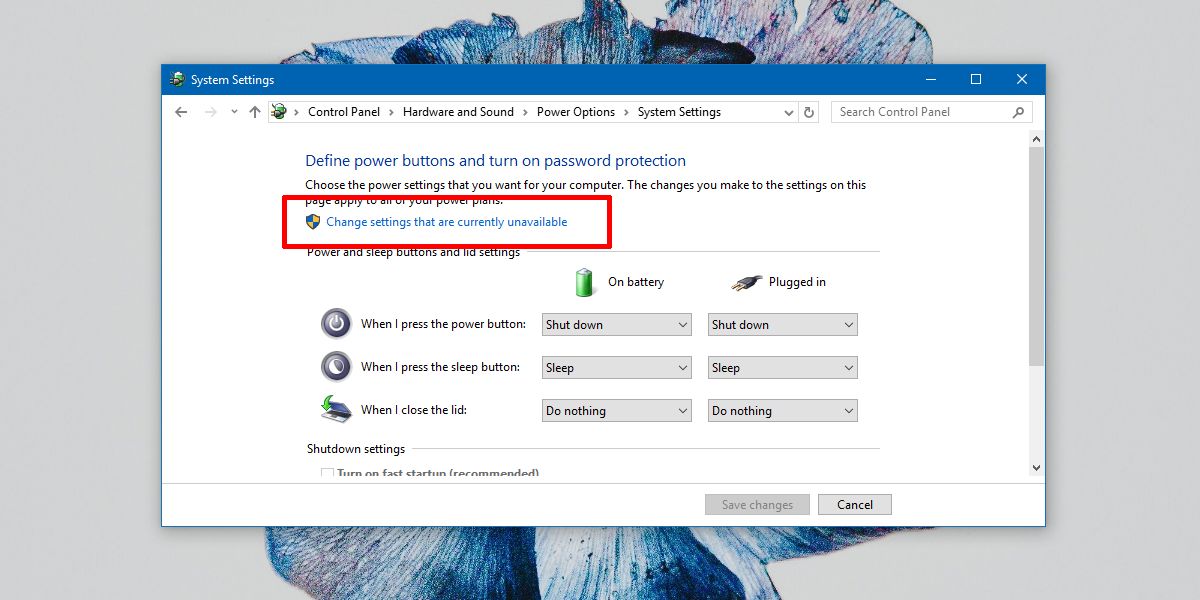
Zobrazí sa začiarkavacie políčko s názvom „Hibernácia“. Začiarknite túto možnosť a kliknite na Uložiť zmeny.
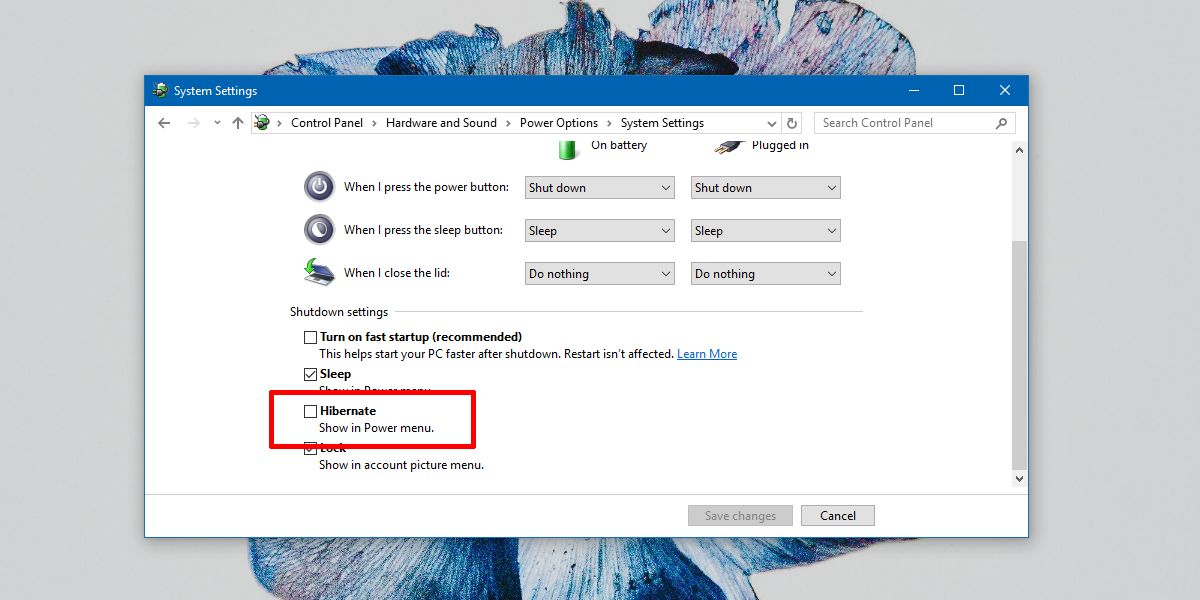
Dlhodobý spánok verzus režim spánku
Režim dlhodobého spánku sa líši od kompletného systémuvypnúť, ale líši sa aj od stavu spánku. V stave spánku je všetko pozastavené. Vaše súbory sa uložia do pamäte, aby ste neprišli o prácu. Windows a váš systém sú zapnuté, ale beží vo veľmi nízkom stave.
V režime dlhodobého spánku systém Windows neukladá prácu, t. J. Otvára aplikácie, súbory a priečinky do pamäte. Namiesto toho ich zapíše na váš disk, t. J. Na pevný disk, a počítač je úplne vypnutý.
Medzi režimom spánku a režimom dlhodobého spánku,počítaču trvá dlhšie, kým sa zavedie z režimu dlhodobého spánku. Mali by sme spomenúť, že operačný systém Windows 10 má buggy režim dlhodobého spánku. Niekedy sa nepodarí prepnúť z režimu dlhodobého spánku a používatelia zostanú s čiernou obrazovkou. Toto je stará chyba, ktorá v súčasnej stabilnej verzii systému Windows 10 takmer neexistuje.
Počítač je síce vypnutý v režime dlhodobého spánkurežim, to nie je to isté ako správne vypnutie. To znamená, že ak ste nainštalovali alebo aktualizovali softvér, ktorý vyžaduje reštart systému, napr. iTunes budete musieť reštartovať systém alebo ho vypnúť a znova spustiť neskôr, keď budete chcieť pracovať. Ak vstúpite do režimu dlhodobého spánku, aktualizácia alebo inštalácia sa nedokončí.













Komentáre